1.Introductie
Vanaf 1 januari 2018 is de PREM Hooroplossing hét instrument om de ervaringen van slechthorenden te meten met hun audicien en hun hoortoestel. Het nieuwe meetinstrument gaat de huidige ervaringsmeting met de CQ-index vervangen. MediQuest was als onderzoeksbureau betrokken bij de ontwikkeling van de PREM en gaat het onderzoek uitvoeren. In 2021 is PREM Hooroplossing 3.0 ontwikkeld, dit is een korte generieke vragenlijst met als doel de kwaliteit van zorg rondom de aanschaf en het gebruik van een hoortoestel te meten vanuit het perspectief van de cliënt.
Waarom PREM?
Het doel van de PREM Hooroplossing is om de kwaliteit van de zorg voor slechthorenden verbeteren. De PREM voorziet hiervoor alle betrokken partijen in hun informatiebehoefte.
2.Voorbereiding
2.1.Klanteigenschap vastleggen
Om de PREM evaluatie te gebruiken dient u eerst onder »Instellingen«//»Stamgegevens«//»Klanten« een nieuwe Eigenschap maken:
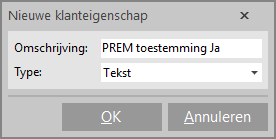
2.2.Klanteigenschap toewijzen
Kies deze eigenschap bij de klant, indien de klant aan de evaluatie deel wil nemen. In het veld “Waarde” kiest u voor mail. Vanaf Prem3.0 worden klanten alleen via mail aabgeschreven.
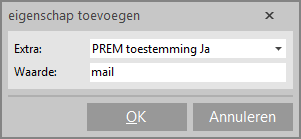
Aanwijzing:
Indien u bij de klant ook documenteren wil, dat de klant niet aan de evaluatie mee wil doen, kunt u aanvullend een eigenschap toevoegen met de beschrijving PREM toestemming Nee en deze aan de klant toewijzen.
3.Statistiek
De PREM evaluatie vindt u onder »Extra’s«//»Statistieken«: PREM Ervaring Hooroplossing.
Locatienummer: Het locatienummer in zoals geregistreerd in de hoorwijzer database. Als daar geen locatienummers geregistreerd staan mag dit veld met ‘0001’ gevuld worden.
Collectief: Bij welk collectief u aangesloten bent.
1=Beter Horen; 2 = Hans Anders; 3=Hoorprofs; 4=Schoonenberg; 5=Specsavers; 6=CvZA; 7=Van Boxtel
Jaar en Maand: Kies de periode die u wilt evalueren (jaar en maand)
Bijvoorbeeld, als voor de PREM lijst de deadline op 5-7-2021 is, kies dan jaar 2021 en maand 7. Nu zal gekeken worden naar januari 2021 (zoals hieronder getoond).
En klik dan aansluitend op Overzicht...
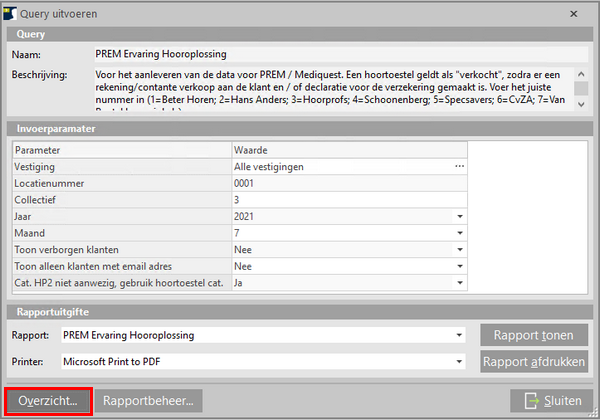
Alleen de relevante klanten worden nu getoond. Mocht er gekozen zijn om de klanten zonder email adres ook te tonen, staan deze klanten ook in het overzicht. Mocht u het email adres aan kunnen vullen, doe dat in de stamkaart en voer de PREM statistiek opnieuw uit.
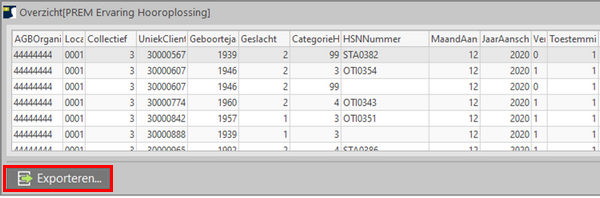
Met Exporteren kunt u nu de evaluatie opslaan Kies voor CSV en druk op OK.
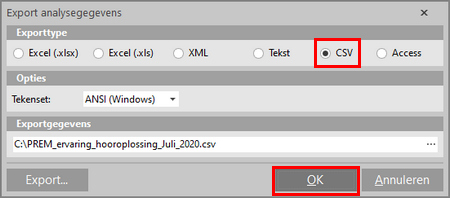
Het CSV-bestand wordt opgeslagen in de geselecteerde map en u kunt het naar MediQuest sturen.